Cara Membuka Aplikasi di Beberapa Windows di Semua Android
Bermacam Macam / / February 14, 2022
Google membuat kejutan rilis pratinjau pengembang Android N jauh sebelum Google I/O. Anda mungkin telah memeriksa fitur pratinjau Android N yang ditawarkan. Salah satu fitur yang paling menarik adalah multitasking dengan jendela layar terpisah. Dua aplikasi dibagi menjadi dua jendela dan Anda dapat berinteraksi dengan keduanya dan juga memilih dan berbagi data di seluruh jendela ini. Samsung membawanya masuk dengan seri Note dari smartphone. Dan, Google akhirnya mengirimkannya dalam OS Android bawaannya.
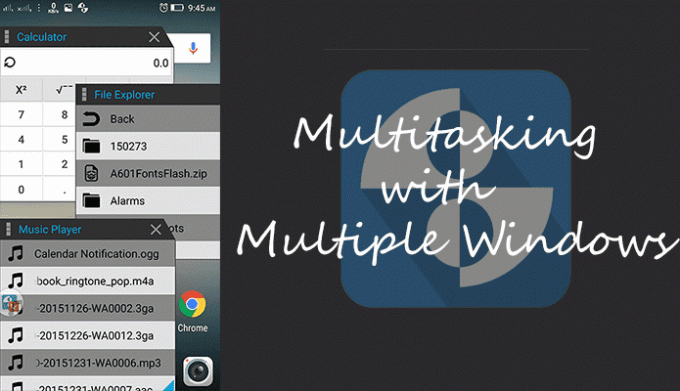
Jadi, saya akan menunjukkan kepada Anda hari ini sesuatu yang mirip dengan fitur jendela layar terpisah. Anda sebenarnya dapat membuka banyak jendela dan melakukan banyak tugas dengan ponsel Android Anda saat ini. Jadi, mari kita lihat bagaimana Anda bisa melakukannya.
Membuka Aplikasi di Beberapa Windows
Android N memungkinkan Anda membuka dua aplikasi dalam tampilan terpisah. Artinya dalam dua jendela yang unik. Namun, aplikasi yang akan saya tunjukkan hari ini memungkinkan Anda membuka aplikasi dalam beberapa tampilan (Windows). Aplikasi ini disebut
Multitasking.Ini pada dasarnya memberi Anda bilah sisi tempat semua aplikasi yang dapat Anda buka terdaftar. Dan Anda kemudian dapat membuka aplikasi apa pun yang Anda inginkan di layar mana pun Anda berada. Seperti yang ditunjukkan pada gambar di atas.
Satu hal yang perlu diperhatikan di sini adalah itu tidak membuka aplikasi yang diinstal pada perangkat Anda. Aplikasi yang Anda dapatkan adalah aplikasi Multitasking bawaan. Jadi, itu tidak akan benar-benar mengalami aplikasi yang Anda instal di banyak jendela.
Ingin mendapatkan fitur Split-Window Android N di Smartphone Anda? Untuk mendapatkannya, Anda telepon harus di-root dengan Kerangka Xposed diinstal. Ada Modul Xposed disebut XMultiWindow yang memungkinkan Anda membuka aplikasi dalam tampilan terpisah.
Anda tidak memerlukan akses Root untuk aplikasi yang akan kita jelajahi hari ini. Jadi mari kita lihat cara menggunakan dan mengkonfigurasinya.
Menjelajahi Aplikasi
Setelah Anda menginstal aplikasi itu mungkin meminta Anda untuk setuju dengan Anda setuju dengan aplikasi untuk menampilkan iklan dan meminta Anda untuk menyelesaikan survei. Anda dapat menolaknya dengan mengklik batal di sudut kanan atas.
Multi-Jendela
Untuk mengaktifkan fungsi ini, ketuk tombol putar di sudut kanan atas aplikasi. Anda akan mendapatkan notifikasi bahwa Multitasking telah diaktifkan. Sekarang, geser dari kiri layar dan bilah sisi akan meluncur keluar. Di sini, Anda memiliki semua aplikasi yang dapat Anda akses.
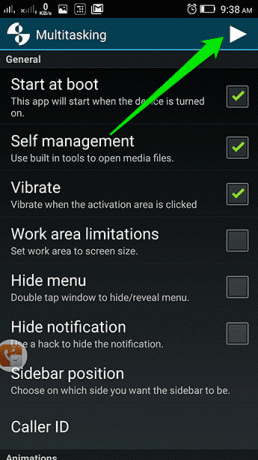

Sekarang, buka beberapa aplikasi dan coba. Anda dapat membuka aplikasi sebanyak yang Anda inginkan.

Sekarang, ketuk tiga titik di bilah judul jendela. Anda akan mendapatkan pengaturan yang berbeda untuk jendela tertentu dan untuk aplikasi tertentu juga. Anda dapat meminimalkannya dan ubah ukuran jendela menggunakan gerakan mencubit.
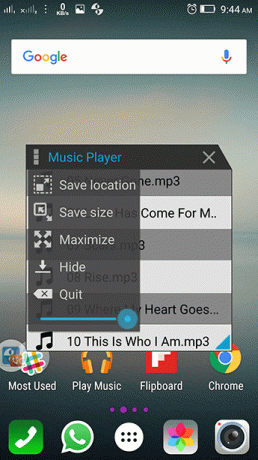

Beberapa aplikasi hanya tersedia dalam versi Pro.
Ingin Beralih antar Aplikasi dengan cepat? Ini dia Pengalih Aplikasi Tercepat yang tersedia untuk Android.
Kustomisasi
Anda mendapatkan kontrol yang baik atas aplikasi dengan kemampuan penyesuaiannya. Sebelum Anda melakukan hal lain, matikan fitur Caller ID yang tidak perlu. Tidak masuk akal menggunakannya. Juga, itu tidak berfungsi dengan baik.

Masuk ke pengaturan aplikasi, Anda dapat memilih untuk memulai dengan boot telepon atau tidak. Anda dapat mengatur batasan area kerja ke ukuran layar. Artinya jendela tidak akan hilang di tepi layar. Anda juga dapat menyembunyikan notifikasi.
Kemudian Anda mendapatkan kendali atas animasi. Termasuk animasi jendela dan bilah sisi. Anda dapat mengatur lebar dan tinggi bilah sisi dan juga ukuran jendela default jendela.
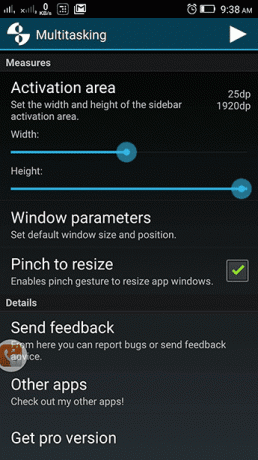

Apakah Anda ingin melakukan banyak tugas sambil menonton video di Android? Di Sini, aplikasi yang memungkinkan Anda melakukan banyak tugas dengan lancar.
Apakah kamu menyukainya?
Secara pribadi, saya menyukainya. Saya dapat mengakses beberapa alat umum seperti kalkulator, konverter mata uang, dan TextPad dari layar apa pun yang saya gunakan. Ya, Anda tidak dapat mengakses aplikasi yang diinstal darinya. Tetapi, secara terprogram jika Anda ingin menginstal aplikasi di banyak jendela maka Anda harus memiliki akses root. Karena aplikasi yang diinstal sangat erat dengan OS.
Nah, itu saja. Jika Anda menyukainya, bagikan artikel dan komentari dengan pandangan Anda di aplikasi. Juga, ada beberapa aplikasi serupa seperti Aplikasi Mengambang dan Aplikasi Mini.
LIHAT JUGA: Cara Menjelajah Web dan Menonton Video YouTube di Floating Windows di Android
Terakhir diperbarui pada 03 Februari 2022
Artikel di atas mungkin berisi tautan afiliasi yang membantu mendukung Guiding Tech. Namun, itu tidak mempengaruhi integritas editorial kami. Konten tetap tidak bias dan otentik.

Ditulis oleh
Dia adalah seorang PC Geek, Android Nerd, Programmer dan Pemikir. Dia suka membaca kisah-kisah yang mengilhami dan mempelajari tulisan suci baru. Di waktu luangnya, Anda akan menemukan dia mencari cara yang berbeda untuk mengotomatisasi Tech-nya. Dia juga menulis tentang Tips Kustomisasi Android dan Windows di blognya sendiri All Tech Flix.

